OrCAD_PSpice简明教程(免费下载.xiaoy)
OrCAD-PSpice混合电路仿真与基本使用教程

5.7 绘制总线BUS
绘制总线
OrCAD-PSpice混合电路仿真和基本 使用教程
总线连接线(bus entry)不具有电气意 义; 应用网络标号进行导线连接;
OrCAD-PSpice混合电路仿真和基本 使用教程
总线应用实例
OrCAD-PSpice混合电路仿真和基本 使用教程
OrCAD-PSpice混合电路仿真和基本 使用教程
OrCAD-PSpice混合电路仿真和基本 使用教程
生成新图纸
OrCAD-PSpice混合电路仿真和基本 使用教程
最大化
OrCAD-PSpice混合电路仿真和基本 使用教程
菜单栏 主工具栏
PSpice工具栏
绘图工具栏
OrCAD-PSpice混合电路仿真和基本 使用教程
方法2 Place Part Add Library
OrCAD-PSpice混合电路仿真和基本 使用教程
查找库文件
OrCAD-PSpice混合电路仿真和基本 使用教程
5.3 变更鼠标选取对象部方分选式中、
还是全部选中
OrCAD-PSpice混合电路仿真和基本 使用教程
Select选项卡
OrCAD-PSpice混合电路仿真和基本 使用教程
PAGE1(NEW)
OrCAD-PSpice混合电路仿真和基本 使用教程
OrCAD-PSpice混合电路仿真和基本 使用教程
PAGE1(OLD)
OrCAD-PSpice混合电路仿真和基本 使用教程
PAGE2(OLD)
OrCAD-PSpice混合电路仿真和基本 使用教程
OrCAD-PSpice混合电路仿真和基本 使用教程
PSPICE简明教程
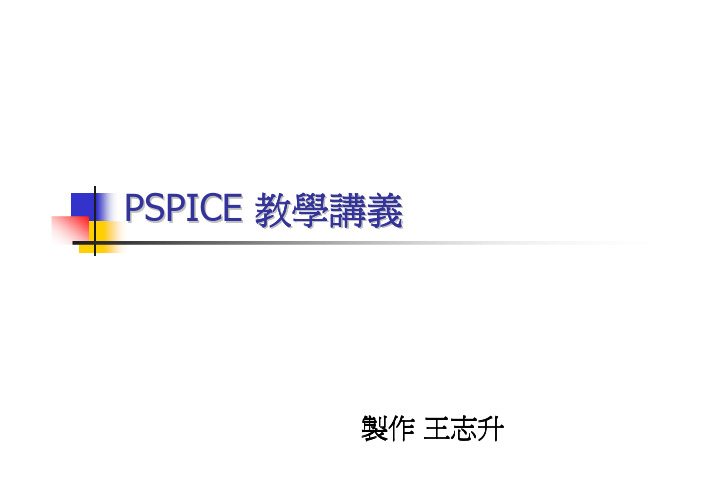
PSPICE 教學講義製作王志升Install從實驗室網頁下載PSPICE student version 或自行上網搜尋或自行上網搜尋。
安裝時請勾選schematics 。
啟動啟動::從程式集點schematics 啟動程式啟動程式。
Create circuit(1/3)1.點擊Get New Part圖式2.鍵入r 找到電阻3.點選place4.在平面上放置電阻Create circuit(2/3)用同樣的方法找出電容c ,電桿L直流電源VDC ,以及GND_EARTH 。
並且將螢幕調整至適當尺寸適當尺寸。
Hint:名稱可以任意修改名稱可以任意修改,,不影響電路結構不影響電路結構,,我們在乎的是該原件的值我們在乎的是該原件的值。
Create circuit(3/3)1.點選Draw Wire 完成電路2.存檔3.按simulate 圖式圖式,,進行模擬4.出現Simulation complete代表模擬成功代表模擬成功。
DC bias(1/2)開一個新檔案完成此電路。
開一個新檔案完成此電路雙擊直流電源將其電壓改成2VDC bias(2/2)1.點擊simulate 進行模擬進行模擬。
2.點擊V ,I 以顯示電壓急電流以顯示電壓急電流。
觀察各點電壓電流DC SWEEP(1/3)開一個新檔案利用VAC ,VDC ,GND 以及電晶體Q2N3904完成此電路完成此電路,, 並將VDC 的值設為1.8V1.點選Current Marker 圖式圖式。
2.在電晶體的集極放置一個Current Marker 。
DC SWEEP(2/3)1.點選Setup Analysis2.勾選DC Sweep3.點擊DC Sweep4.設定框內的值Hint:黑色圈的名稱因人而異與VAC的名稱相同即可。
DC SWEEP(3/3)完成上頁設定後完成上頁設定後,,點擊Simulate 進行模擬進行模擬。
觀察此圖形觀察此圖形,,思考結果思考結果。
OrCADPSpice简明教程
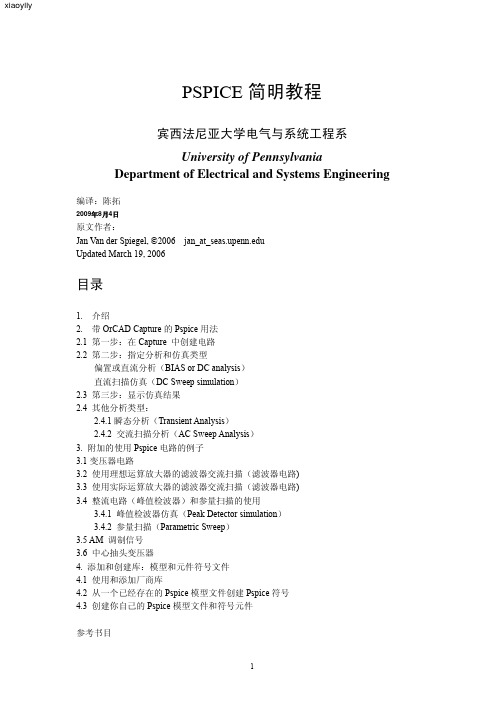
xiaoyllyPSPICE简明教程宾西法尼亚大学电气与系统工程系University of PennsylvaniaDepartment of Electrical and Systems Engineering编译:陈拓2009年8月4日原文作者:Jan Van der Spiegel, ©2006 jan_at_Updated March 19, 2006目录1. 介绍2. 带OrCAD Capture的Pspice用法2.1 第一步:在Capture 中创建电路2.2 第二步:指定分析和仿真类型偏置或直流分析(BIAS or DC analysis)直流扫描仿真(DC Sweep simulation)2.3 第三步:显示仿真结果2.4 其他分析类型:2.4.1瞬态分析(Transient Analysis)2.4.2 交流扫描分析(AC Sweep Analysis)3. 附加的使用Pspice电路的例子3.1变压器电路3.2 使用理想运算放大器的滤波器交流扫描(滤波器电路)3.3 使用实际运算放大器的滤波器交流扫描(滤波器电路)3.4 整流电路(峰值检波器)和参量扫描的使用3.4.1 峰值检波器仿真(Peak Detector simulation)3.4.2 参量扫描(Parametric Sweep)3.5 AM 调制信号3.6 中心抽头变压器4. 添加和创建库:模型和元件符号文件4.1 使用和添加厂商库4.2 从一个已经存在的Pspice模型文件创建Pspice符号4.3 创建你自己的Pspice模型文件和符号元件参考书目1. 介绍是一种强大的通用模拟混合模式电路仿真器,可以用于验证电路设计并且预知 SPICE电路的行为,这对于集成电路特别重要,1975年SPICE最初在加州大学伯克利分校被开发时也是基于这个原因,正如同它的名字所暗示的那样:S imulation P rogram for I ntegrated C ircuits E mphasis.PSpice 是一个PC版的SPICE(Personal-SPICE),可以从属于Cadence设计系统公司的OrCAD公司获得。
OrCAD_PSPICE_仿真入门

印制版设计
6、生成电路板档案(*.max),在Save File As 菜单栏 内点保存
印制版设计
7、给你的器件查找并定义封装
Layout调入Netlist时,会自动运行AutoECO,检测Layout的 Library中是否有器件的封装,如果没有,您可以通过Link existing footprint to component来查找连接封装。如下所示:
电路图的仿真
在Analysis
Type栏,选TimeDomain(Transient) 在Start saving data栏填写0s 在Run to栏填写30s
在Maximum step栏, 填写0.1s,或不填, 由系统默认。 点击“确定”按钮
电路图的仿真
3、放置仪器探头 执行PSpice/Markers/Voltage Level命令 将电压探头拖至被测信号端,如运放U1的正负输入U1+、 U1-,U1的输出U1OUT;555U2的输出U2OUT,U2充放电电压 U2Discharge等节点处。 按ESC键,以结束 仪器探头放置
放置的器件如下图
元器件间的电连接
器件的移动:对准器件,点击鼠标左键,按住左键, 拖动鼠标到适合的位置。 器件的翻转,点中器件,按键盘上的“R”,或单击鼠 标的右键,点“Rotate”命令。 器件的删除,点中器件,按键盘上的删除键Delete 执行P1ace/Wire命令 将光标移至互连线的起始位置处,点击鼠标左键 移动鼠标,在互连线终点,单击鼠标左键进行连接 单击鼠标右键,选择End Wire子命令,结束互连线绘 制
放置阶层
放置阶层引脚
添加文字
Place Bus
Place part Place wire Place GND 绘制无电气性质符号
OrCAD-PSPICE-仿真入门
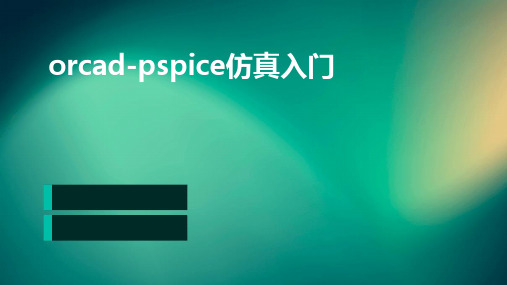
强大的分析工具
ORCAD-PSPICE提供了丰富 的分析工具,如波形分析、 频谱分析、噪声分析等,帮 助用户深入了解电路性能。
灵活的参数化分析
用户可以通过参数化分析功 能,对电路元件参数进行扫 描和优化,找到最佳的电路 性能。
THANKS FOR WATCHING
感谢您的观看
orcad-pspice仿真入门
目 录
• 引言 • ORCAD-PSPICE概述 • ORCAD-PSPICE仿真流程 • 常见电路仿真分析 • 高级仿真技术 • ORCAD-PSPICE仿真实例
01 引言
目的和背景
学习和掌握ORCAD-PSPICE仿真软件, 能够为电子工程师提供强大的电路设 计和分析工具,帮助他们快速验证电 路原理、优化电路参数和提高设计效 率。
ORCAD-PSPICE支持模拟、数字和混合信号电路的仿真,能够进行电路性能分析和优化,帮助工程师快速、准确地完成电路 设计和验证。
ORCAD-PSPICE的功能和特点
丰富的元件库
ORCAD-PSPICE提供了广泛 的元件库,包括各种模拟、 数字和混合信号元件,方便 用户进行电路设计和仿真。
高精度仿真
蒙特卡洛分析
蒙特卡洛分析是一种基于概率统计的 仿真技术,用于分析电路性能的统计 分布情况。在Orcad-Pspice中,可 以通过在仿真设置中设置蒙特卡洛分 析参数,对电路性能进行概率统计。
VS
蒙特卡洛分析可以帮助设计者了解电 路性能的统计分布情况,从而评估电 路性能的可靠性。
最坏情况分析
最坏情况分析是一种仿真技术,用于分析电 路性能在元件参数最坏情况下的表现。在 Orcad-Pspice中,可以通过在仿真设置中 设置最坏情况分析参数,对电路性能进行最 坏情况分析。
OrCAD PSPICE 仿真入门

原理图绘制
修改后原理图变为: 修改后原理图变为:
电路原理图保存
执行File/Save命令 执行File/Save命令
电路图的仿真 (三)电路的仿真(瞬态分析) 电路的仿真(瞬态分析)
1、建立电路网表(执行PSpice/Create Netlist命令)
电路图的仿真
2、仿真参数类型设置
执行PSpice/New 执行PSpice/New Simulation Profile命令 Profile命令
放置二极管符号
执行P1ace/Part命令 执行P1ace/Part命令 在 “Libraries”列表框中选 Libraries”列表框中选 择“diode”库 择“diode”库 在 “Part”列表框中选择 Part”列表框中选择 “ D1N4002”,单击“OK” D1N4002”,单击“OK” 将该二极管移至合适位置, (按键盘中的R (按键盘中的R键,器件旋 转)按鼠标左键放置 按ESC键(或鼠标右键点 ESC键(或鼠标右键点 end mode)结束绘制元器 mode)结束绘制元器ce/Part命令 执行P1ace/Part命令 在 “Libraries”列表框中 Libraries”列表框中 选择“SOURCE” 选择“SOURCE” 在 “Part”列表框中选择 Part”列表框中选择 “ VSIN”,或 VSIN”,或 “VPULSE”, 或“VPWL” 或“VPWL” 单击“OK” 单击“OK” 将激励源移至合适位置, 按鼠标左键 按ESC键或鼠标右键点 ESC键或鼠标右键点 end mode以结束绘制元 mode以结束绘制元 器件状态
放置电容符号
执行P1ace/Part命令 执行P1ace/Part命令 在 “Libraries”列表框中选 Libraries”列表框中选 择“ANALOG” 择“ANALOG” 在 “Part”列表框中选择 Part”列表框中选择 “ C” 单击“OK” 单击“OK” 将电阻C 将电阻C移至合适位置, (按键盘中的R (按键盘中的R键,器件旋 转)按鼠标左键放置 按ESC键(或鼠标右键点 ESC键(或鼠标右键点 end mode)结束绘制元器 mode)结束绘制元器 件状态
OrCAD PSPICE 仿真入门

放置集成块时基电路555 放置集成块时基电路555
同样在Anl_misc库内找到555B或555C,放置在原理图中 同样在Anl_misc库内找到555B或555C,放置在原理图中
原理图绘制
放置电阻符号
执行P1ace/Part命令 执行P1ace/Part命令 在 “Libraries”列表框中 Libraries”列表框中 选择“ANALOG” 选择“ANALOG” 在 “Part”列表框中选择 Part”列表框中选择 “ R”,单击“OK” R”,单击“OK” 将电阻R 将电阻R移至合适位置, (按键盘中的R (按键盘中的R键,器件 旋转)按鼠标左键放置 按ESC键(或鼠标右键 ESC键(或鼠标右键 点end mode)结束绘制 mode)结束绘制 元器件状态
其余元件属性参数修改
将R2的1k修改为1m R2的1k修改为1m 将R3的1k修改为1m R3的1k修改为1m 将R4的1k修改为82k R4的1k修改为82k 将R5的1k修改为2k R5的1k修改为2k 将C1的1n修改为0.1u C1的1n修改为0.1u 将C2的1n修改为220u C2的1n修改为220u Vi的VOFF值设定为6v Vi的VOFF值设定为6v Vi的VAMPL值设定为30mv Vi的VAMPL值设定为30mv Vi的FREQ值设定为2kHz Vi的FREQ值设定为2kHz V1的0Vdc更改为12Vdc V1的0Vdc更改为12Vdc
Analog or Mixed-signal Circuit 本工程以后将进行数/模混合仿真 PC Board Wizard 本工程以后将用来进行印刷版图设计
Programmable Logic Wizard
本工程以后将用于可编程器件的设计(在 9.2版本已经不支持) Schematic 本工程只进行原理图设计
OrCAD PSpice软件培训教材
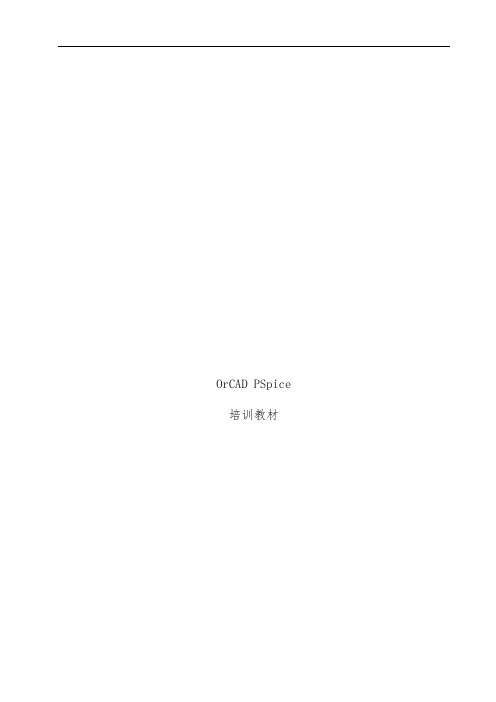
OrCAD PSpice 培训教材培训目标:熟悉PSpice的仿真功能,熟练掌握各种仿真参数的设置方法,综合观测并分析仿真结果,熟练输出分析结果,能够综合运用各种仿真对电路进行分析,学会修改模型参数。
一、PSpice分析过程二、绘制原理图原理图的具体绘制方法差不多在Capture中讲过了,下面要紧讲一下在使用PSpice时绘制原理图应该注意的地点。
1、新建Project时应选择Analog or Mixed-signal Circuit2、调用的器件必须有PSpice模型首先,调用OrCAD软件本身提供的模型库,这些库文件存储的路径为Capture\Library\pspice,此路径中的所有器件都有提供PSpice模型,能够直接调用。
其次,若使用自己的器件,必须保证*.olb、*.lib两个文件同时存在,而且器件属性中必须包含PSpice Template属性。
3、原理图中至少必须有一条网络名称为0,即接地。
4、必须有激励源。
原理图中的端口符号并不具有电源特性,所有的激励源都存储在Source和SourceTM库中。
5、电源两端不同意短路,不同意仅由电源和电感组成回路,也不同意仅由电源和电容组成的割集。
解决方法:电容并联一个大电阻,电感串联一个小电阻。
6、最好不要使用负值电阻、电容和电感,因为他们容易引起不收敛。
三、仿真参数设置1、PSpice能够仿确实类型在OrCAD PSpice中,能够分析的类型有以下8种,每一种分析类型的定义如下:直流分析:当电路中某一参数(称为自变量)在一定范围内变化时,对自变量的每一个取值,计算电路的直流偏置特性(称为输出变量)。
交流分析:作用是计算电路的交流小信号频率响应特性。
噪声分析:计算电路中各个器件对选定的输出点产生的噪声等效到选定的输入源(独立的电压或电流源)上。
即计算输入源上的等效输入噪声。
瞬态分析:在给定输入激励信号作用下,计算电路输出端的瞬态响应。
差不多工作点分析:计算电路的直流偏置状态。
- 1、下载文档前请自行甄别文档内容的完整性,平台不提供额外的编辑、内容补充、找答案等附加服务。
- 2、"仅部分预览"的文档,不可在线预览部分如存在完整性等问题,可反馈申请退款(可完整预览的文档不适用该条件!)。
- 3、如文档侵犯您的权益,请联系客服反馈,我们会尽快为您处理(人工客服工作时间:9:00-18:30)。
xiaoyllyPSPICE简明教程宾西法尼亚大学电气与系统工程系University of PennsylvaniaDepartment of Electrical and Systems Engineering编译:陈拓2009年8月4日原文作者:Jan Van der Spiegel, ©2006 jan_at_Updated March 19, 2006目录1. 介绍2. 带OrCAD Capture的Pspice用法2.1 第一步:在Capture 中创建电路2.2 第二步:指定分析和仿真类型偏置或直流分析(BIAS or DC analysis)直流扫描仿真(DC Sweep simulation)2.3 第三步:显示仿真结果2.4 其他分析类型:2.4.1瞬态分析(Transient Analysis)2.4.2 交流扫描分析(AC Sweep Analysis)3. 附加的使用Pspice电路的例子3.1变压器电路3.2 使用理想运算放大器的滤波器交流扫描(滤波器电路)3.3 使用实际运算放大器的滤波器交流扫描(滤波器电路)3.4 整流电路(峰值检波器)和参量扫描的使用3.4.1 峰值检波器仿真(Peak Detector simulation)3.4.2 参量扫描(Parametric Sweep)3.5 AM 调制信号3.6 中心抽头变压器4. 添加和创建库:模型和元件符号文件4.1 使用和添加厂商库4.2 从一个已经存在的Pspice模型文件创建Pspice符号4.3 创建你自己的Pspice模型文件和符号元件参考书目1. 介绍是一种强大的通用模拟混合模式电路仿真器,可以用于验证电路设计并且预知 SPICE电路的行为,这对于集成电路特别重要,1975年SPICE最初在加州大学伯克利分校被开发时也是基于这个原因,正如同它的名字所暗示的那样:S imulation P rogram for I ntegrated C ircuits E mphasis.PSpice 是一个PC版的SPICE(Personal-SPICE),可以从属于Cadence设计系统公司的OrCAD公司获得。
学生版(功能受限)随教科书奉送。
OrCAD的学生版称为PSpice AD Lite。
有关PSpice AD Lite的信息可以从OrCAD的网站获得:/pspicead.aspxPspice的学生版有下面的限制:电路最多有64个节点,10个晶体管和2个运算放大器。
SPICE可以进行各种类型的电路分析。
最重要的有:z非线性直流分析:计算直流传递曲线。
z非线性瞬态和傅里叶分析:在大信号时计算作为时间函数的电压和电流;傅里叶分析给出频谱。
z线性交流分析:计算作为频率函数的输出,并产生波特图。
z噪声分析z参量分析z蒙特卡洛分析另外,Pspice有标准元件的模拟和数字电路库(例如:NAND,NOR,触发器,多选器,FPGA,PLDs和许多数字元件)。
这使得它成为一种广泛用于模拟和数字应用的有用工具。
所有分析都可以在不同温度下进行。
默认的温度是300K。
电路可以包含下面的元件:z Independent and dependent voltage and current sources独立和非独立的电压、电流源z Resistors电阻z Capacitors电容z Inductors电感z Mutual inductors互感器z Transmission lines传输线z Operational amplifiers运算放大器z Switches开关z Diodes二极管z Bipolar transistors双极型晶体管z MOS transistors金属氧化物场效应晶体管z JFET结型场效应晶体管z MESFET金属半导体场效应晶体管z Digital gates数字门z其他元件(见用户手册)。
2. 带OrCAD Capture 的PSpice(9.2 学生发行版)在开始仿真电路之前,你需要指定电路配置,这可以用多种方法进行。
方法之一是按照元件、连接、元件的模型和分析的以文本文件输入电路描述。
该文件被称为SPICE输入文件或源文件(可参考:/%7Ejan/spice/spice.overview.html )。
另一种方法是使用原理图输入程序,例如OrCAD CAPTURE 。
OrCAD Capture 与PSpice Lite AD 在随教科书提供的同一张光盘上。
OrCAD Capture CIS 版集成了具有器件信息系统(Component Information System ,简称CIS)的OrCAD Capture 原理图设计应用功能。
该软件的设计着重考虑了降低花在查询现有重复采用的器件上面的时间,以及减少手工登记元器件的信息内容和元器件数据库的维护。
对元器件的查询是基于它们所拥有的电性能参数,通过采用OrCAD Capture CIS 软件可以自动地检索相关联的器件情况。
Capture 是一个用法友好的程序,它允许你获取电路的原理图并且指定仿真的类型。
Capture 不但可以产生输入文件而且可以用于PCB 布局设计程序。
下面的图概要说明了有关用Capture 和PSpice 仿真一个电路的不同步骤。
我们将通过几个例子简要地描述这些步骤的每一步。
图1:用Pspice 仿真电路的步骤元件的值可以用下面的度量因子指定(大小写均可):T or Tera (= 1E12) U or Micro (= E-6)G or Giga (= E9) N or Nano (= E-9)MEG or Mega (= E6) P or Pico (= E-12)K or Kilo (= E3) F of Femto (= E-15)M or Milli (= E-3)在Pspice 和Hspice 中都允许大写和小写字母。
例如,可以下面的方法指定一个225pF 的电容:225P ,225p ,225pF ;225pFarad ;225E-12;0.225N 。
注意:兆被写为MEG ,例如一个15兆欧姆的电阻可以被指定为15MEG ,15MEGohm , 15meg 或15E6。
小心M 与Mega !如果你写15Mohm 或15M ,Spice 将会把它们读为15 milliOhm !作为例子,我们将对下面的电路进行不同类型的仿真。
第一步:用Capture 创建电路z 创建一个新的模拟,混合AD 项目z 放置电路元件z 连接元件z 指定值和名字第二步:指定仿真类型 z 创建一个仿真模板 z 选择分析类型: 偏置,DC 扫描,晶体管,AC 扫描 z 运行PSpice 第三步:观察结果z 添加曲线到探测窗口z 用光标分析波形描z 运行 Pspicez 保存或打印结果图2:要被仿真的电路(OrCAD Capture的屏幕快照)2.1第一步:在Capture 中创建电路2.1.1 创建新项目1.打开OrCAD Capture CIS Lite Edition。
2.创建一个新项目:File > New > Project。
3.输入项目的名字,例如Bias and DC Sweep。
项目文件的扩展名为.opj,双击项目文件可以打开项目。
4.选择Analog or Mixed-AD模拟或混合-AD。
5.在Location框中输入项目路径。
点击OK。
6.在Create PSpice Project对话框打开时,选择“Create Blank Project”。
一个新的页将在Project Design Manager中打开,如下所示。
图3:OrCAD Capture界面2.1.2. 放置元件并连接它们1. 在Capture中点击原理图窗口。
2. 用Place > Part命令放置元件或点击Place Part图标,打开如图4的对话框。
图4:放置元件窗口Place Part3.选择包含所需元件的库。
在Part 文本框中输入元件名字的开始部分,如图中的R,元件列表将卷动到其名字包含输入字母的元件处。
第一次使用Capture时如果没有库可用,你必须点击Add Library添加库按钮,打开Add Library窗口将,选择需要的库。
Spice库在路径Capture\Library\Pspice下。
常用的Library有下面几个:Analog:包含无源元件(R、L、C),互感器,传输线,以及电压和电流非独立的源(电压控制的调用源E、电流控制的电流源F、电压控制的电流源G和电流控制的电压源H)。
Source:给出不同类型的独立电压和电流源,例如:Vdc(直流电压),Idc(直流电流),Vac(交流电压),Iac(交流电流),Vsin(正弦电压),Vexp(指数电压),脉冲,分段线性,等。
先浏览一下库,看那些元件可用。
Eval:提供二极管(D…),双极型晶体管(Q…),MOS晶体管,结型场效应晶体管(J…),真实运算放大器;如u741,开关(SW_tClose, SW_tOpen),各种数字门和元件。
Abm:包含一个可以应用于信号的数学运算符选择,例如:乘法(MULT),求和(SUM),平方根(SWRT),拉普拉斯(LAPLACE),反正切(ARCTAN),等。
Special:包含多种其他元件,像参数、节点组,等。
4.从库中选择电阻、电容和直流电压以及电流源。
你可以用鼠标左键放置元件,用鼠标右键点击旋转元件。
如果要放置相同元件的另一个实例,可以再次点击鼠标左键。
对某个元件完成特定的操作后按ESC键, 或右击并选择End Mode。
可以给电容器添加初始化条件;双击该元件将打开看起来像电子表格的Property属性窗口,在IC 列的下面输入初始化条件的值,例如,2V。
对于我们的例子我们假定IC是0V(这是默认值)。
移动元件时Snap to grid工具控制元件是否吸附到网格上。
5.在放置好所有的元件后,你需要点击GND图标放置Ground地端子(在右边的工具栏中,见图3)。
当放置地窗口打开时,选择GND/CAPSYM 并且给它命名为0。
不要忘记改变其名字为0,否则PSpice 将给出一个错误或“Floating Node”。
原因是SPICE 需要一个地端子作为参考节点,其名字或节点号必须是0。
图5:放置低端子对话框;地端子的名字应该是06.现在用从菜单用Place > Wire命令或点击Place Wire图标连接元件。
7.你可以用PLACE > NET ALIAS菜单命令为网络或节点指定别名。
我们将输出和输入节点命名为Out 和In,见图2。
